windows安全服务中心已关闭怎么打开 电脑显示Windows安全中心关闭怎样打开
更新时间:2023-04-29 14:02:00作者:qiaoyun
windows安全中心是电脑中的一个综合控制面板,里面包含有有防火墙状态提示, 杀毒软件状态提示, 自动更新提示等,但是近日有用户却遇到了电脑提示windows安全服务中心已关闭的情况,该怎么打开呢?下文就给大家介绍一下电脑显示Windows安全中心关闭的详细打开方法。
方法如下:
1、打开电脑,右击此电脑,点击管理。
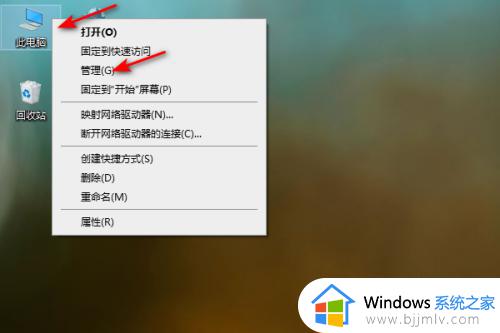
2、然后点击应用和服务程序,点击服务。
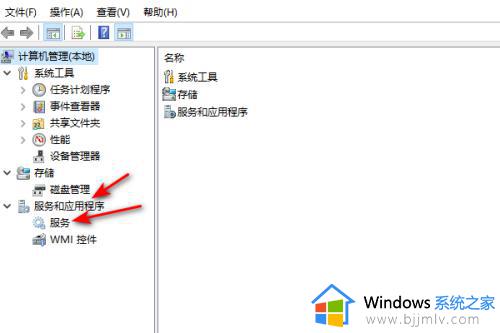
3、然后双击windows安全中心服务。
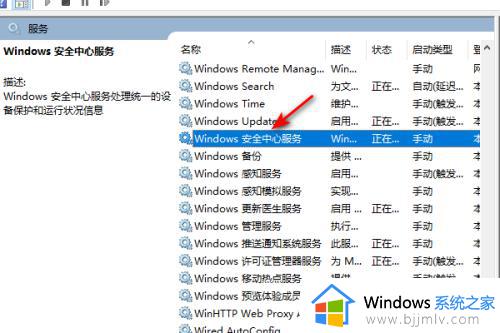
4、之后点击启动,点击确定即可。
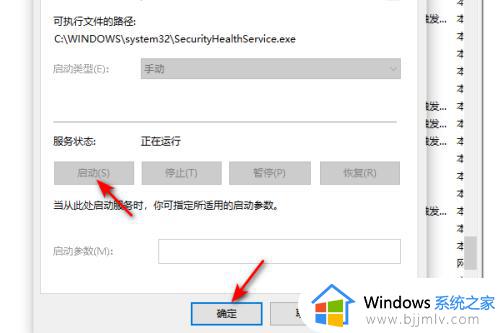
上述给大家介绍的就是windows安全服务中心已关闭的详细内容,有一样需求的用户们可以参考上述方法步骤来进行打开就可以了。
windows安全服务中心已关闭怎么打开 电脑显示Windows安全中心关闭怎样打开相关教程
- windows安全中心服务已关闭怎么办 电脑安全中心服务已关闭如何解决
- 怎么关闭电脑windows安全中心 怎样彻底关闭windows安全中心
- 如何启动windows安全中心服务?怎么打开windows安全中心服务
- windows安全中心弹窗怎么关闭 windows安全中心警告弹窗关闭教程
- windows安全中心警报怎么关闭 windows安全中心警报如何关闭
- windows如何关闭安全中心 windows安全中心怎么关闭
- windows安全中心怎么打开 电脑windows安全中心的开启方法
- 任务栏windows安全中心怎么关闭 任务栏安全中心图标如何关闭
- 一键关闭安全中心设置方法 一键关闭安全中心在哪
- 电脑打不开windows安全中心怎么办 电脑windows安全中心无法打开解决方案
- 惠普新电脑只有c盘没有d盘怎么办 惠普电脑只有一个C盘,如何分D盘
- 惠普电脑无法启动windows怎么办?惠普电脑无法启动系统如何 处理
- host在哪个文件夹里面 电脑hosts文件夹位置介绍
- word目录怎么生成 word目录自动生成步骤
- 惠普键盘win键怎么解锁 惠普键盘win键锁了按什么解锁
- 火绒驱动版本不匹配重启没用怎么办 火绒驱动版本不匹配重启依旧不匹配如何处理
热门推荐
电脑教程推荐
win10系统推荐